ASFビデオを録画するためにすべてのプラットフォームで利用可能な最高のASFストリームレコーダー
Microsoftは、AdvancedSystemFormatとも呼ばれるASFのコンテンツを操作します。さらに、Macユーザーはこのタイプのフォーマットも使用できます。同様に、これは、Windowsメディア用の複数の独立したまたは依存したオーディオビデオコンテンツを備えた一種のリポジトリです。 ASF形式を使用して、ビデオおよびオーディオファイルをストリーミングできます。また、一部のユーザーは、ユーザーの関心の基準を満たす適格なASFストリーミングレコーダーを選択するのが難しいと感じています。以下で詳細を説明すると、プラットフォームをサポートするさまざまなツールに気付くでしょう。以下のリストで最高です ASFレコーダー ASFファイル形式をサポートします。また、詳細を注意深く読み、ソフトウェアとその独自の機能について説明します。

パート1。WindowsおよびMac用の最高のASFレコーダー(限定および無料)
FVC無料スクリーンレコーダー
生放送のレコーダーとして使用される完全無料のツールは、 FVC無料スクリーンレコーダー。インターネットがあり、ストリーム、ニュース、および後で発生するライブブロードキャストを無料で視聴したい場合は、安価であってもかまいません。ウェブカメラ、マイク、その他のハードウェアを使用して録音に使用することもできます。このツールを使用すると、ユーザーはライブスクリーニングをMP4またはWMVの形式で記録できます。このツールのもう1つの優れた機能は、ダウンロードが不要なことです。ブラウザを開いて起動し、ツールに作業を任せるだけです。さらに詳細な説明を続けるため、ライブASFストリーマーレコーダーを録画するためのいくつかの手順を次に示します。
ステップ1。 ブラウザを開き、FVC FreeScreenRecorderの公式サイトにアクセスします。あなたはクリックすることができます リンク 次に、アプリを起動します。フローティングバーと赤い点線が画面に表示されます。

ステップ2。 クリック 設定 下のアイコン REC。あなたは調整することができます ホットキー それはあなたのニーズに合うでしょう。クリック OK 以下で変更を保存します。
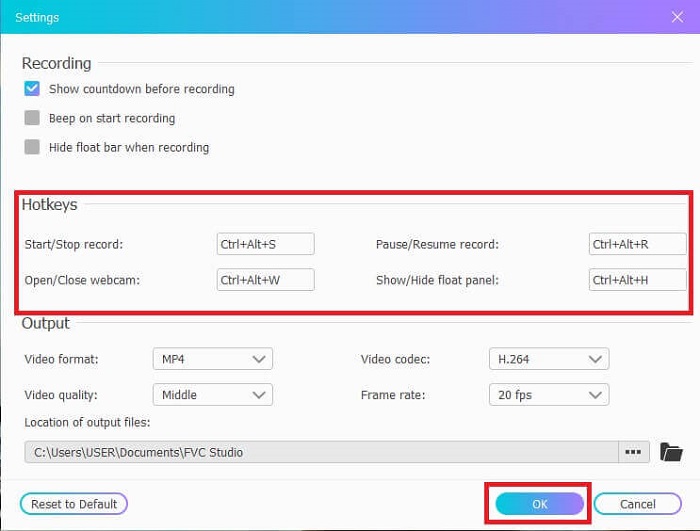
ステップ3。 必要に応じて、フレームサイズを調整してアスペクト比を変更します。を開きます スピーカー 音のために、 マイク あなたの声を追加するには、 ウェブカメラ 自分を録音します。ラウンドをクリックします REC ボタンをクリックして、ASFビデオ録画を開始します。
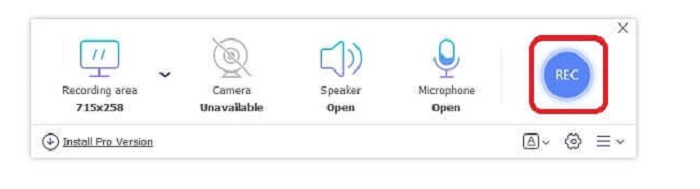
ステップ4。 を待つ 3秒 レコードを開始します。また、録音用に設定したコントロールとホットキーのリスト。
ステップ5。 クリック 四角 録音を停止するボタン。最新のレコードの一番上のビデオファイルを再生します。ビデオを再生した後、クリックしてスローモーションでトリミング、描画、または配置することもできます。 鉛筆 編集するアイコン。保存して、録画したビデオをお楽しみください。
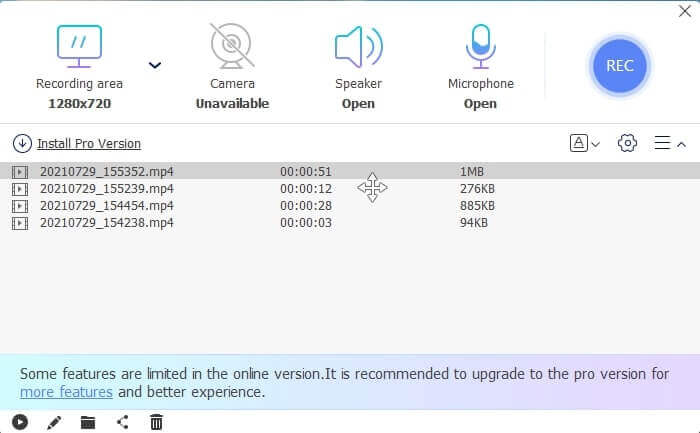
長所
- オンライン無料スクリーンレコーダー。ダウンロードは必要ありません。アプリを起動するだけです。
- ユーザーがツール自体をこのように簡単に操作できるようにするユーザーフレンドリーなインターフェース。
- データが圧縮されているため、ストレージに適しています。ストレージについてまったく心配する必要はありません。
短所
- インターネットがない場合は、レコードをスクリーニングするのが最善の選択ではありません。このツールはインターネットに依存しているためです。
パート2。ASFビデオを記録するための他の人気のあるASFレコーダー(エキスパート&無制限)
1.FVCスクリーンレコーダー
このスクリーンキャストレコーダーは、ユーザーの要求に合うため人気があります。 FVCスクリーンレコーダー そのユーザーフレンドリーなインターフェースのために多くのユーザーによって選ばれています。これはダウンロード可能な有料ツールであり、オンラインでもオフラインでも、画面上のすべてのアクションをキャプチャします。ユーザーが使用するすべてのプラットフォームをサポートします。このツールを選択することは、スクリーンキャストで見る必要のある最高級の機能を備えているため、asfストリームレコーダーに最適です。さらに、低予算のスクリーンキャストとエキスパートのビデオ出力をお探しの場合。ツールの詳細を提供するには、この手順に従って、このツールを使用して画面記録を簡単に行うことができると言います。
ステップ1。 クリック 無料ダウンロード オペレーティングシステムがWindowsかMacかに基づいてボタンを押し、インストールします。調整する 好み それはあなたのニーズに合うでしょう。ツールを起動すると、このフローティングツールバーがポップアップ表示されます。
無料ダウンロードWindows7以降の場合安全なダウンロード
無料ダウンロードMacOS10.7以降の場合安全なダウンロード
ステップ2。 クリック ビデオレコーダー 画面に表示されている内容を記録します。
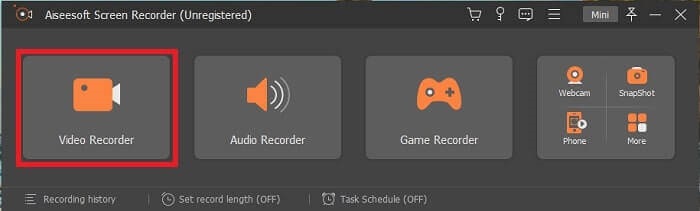
ステップ3。 をクリックして続行します 記録設定 ボタンをクリックすると、これが表示されます。そのインターフェースで、をクリックします ホットキー。お好みの設定 ホットキー 始める前に。クリックすることを忘れないでください OK 調整を保存します。
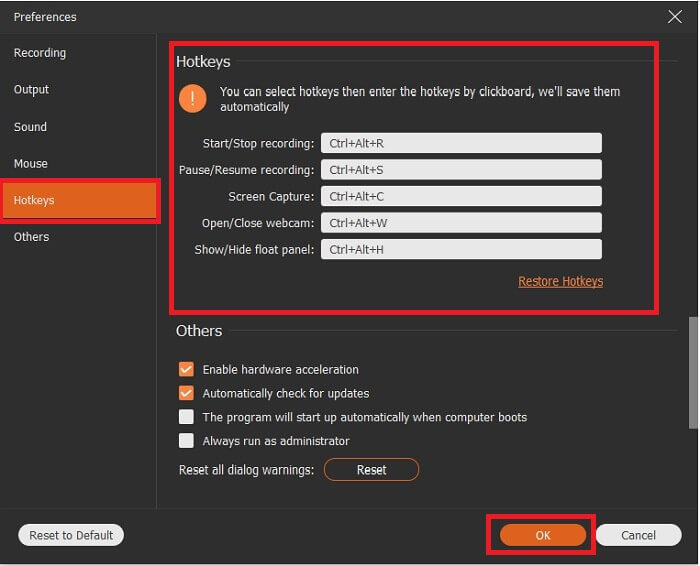
ステップ4。 クリック カスタム 下 表示 画面の特定の領域を記録します。また、をオンにしてサウンドを録音することもできます スピーカー。ハードウェアを使用すると、この他のツールが機能することに注意してください。声を録音するには、 マイクロフォン または、画面に自分自身を記録するには、 ウェブカメラ。完了したら、ディスク型をクリックします Rec ボタンをクリックして録音を開始します。後 3秒 ビデオが始まります。
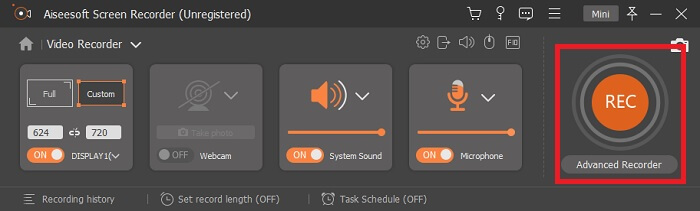
ステップ5。 録音が終了したら、赤をクリックします 四角 ボタンをクリックして停止し、クリックします 保存する そして 次 続行します。クリック 演奏する 録画したライブストリームを視聴するためのボタン。
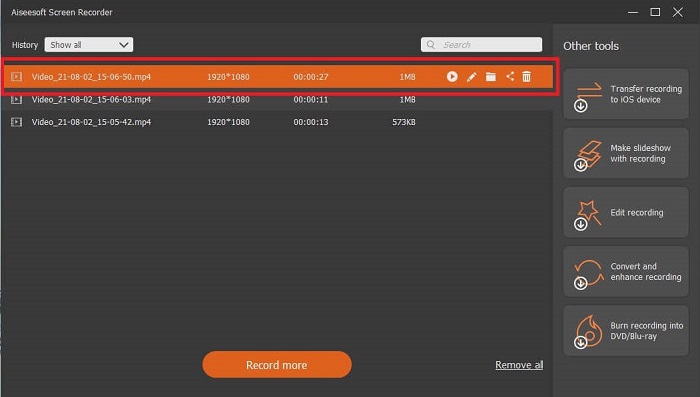
長所
- このツールのユニークな機能は、ユーザーの迷惑にならないように画面をロックインする機能を備えていることです。
- 手頃な価格で柔軟性があります。すべての異なるプラットフォームで利用できるため、プラットフォームを変更しても心配する必要はありません。
- ビデオ出力自体は、他のスクリーンレコーダーよりも優れています。
短所
- それはあなたにお金がかかりますが、高価ではありません。
- ダウンロードするには、ストレージの2.4MBを消費する必要があります。
2. OBS Studio
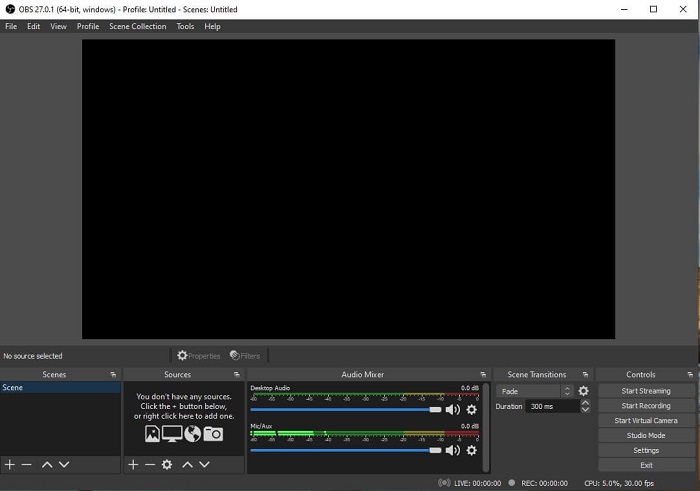
OBS Studio はダウンロード可能な無料ファイルで、レコーディングとストリーミングを最高のものにします。また、カスタムトランジションを使用して、設定を無制限の数のシーンに切り替えることができます。ただし、ツール自体のファイルストレージは、他のレコーダーと同じように機能するASFレコーダーにとっては巨大です。インターフェイス自体の表示が多すぎます。古い設定のため、一部の詳細はやや面倒です。詳細のため、初心者には最適ではありません。
長所
- ダウンロードは無料です。
- VSTをサポートする直感的なオーディオミキサー。
- 最大8つの異なるシーンを監視し、2回クリックするだけで簡単に移行できます。
- ほぼすべてのアクションにホットキーを設定します。
短所
- ダウンロードするには巨大なファイルが必要です。
- インターフェイスの詳細が多すぎます。
3.フラップ
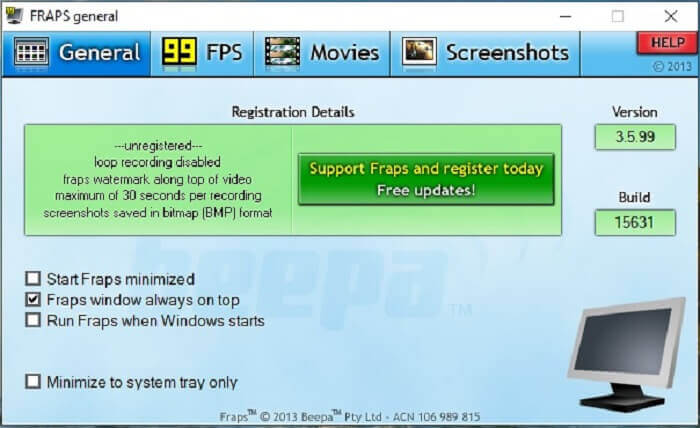
の助けを借りてあなたの最も素晴らしいモンタージュや他のビデオを共有する フラップ。ユーザーに高品質の出力を提供します。また、120 fpsのため、ASFストリーミングの最良の選択肢の1つになりました。それにもかかわらず、無料版は30秒を記録するためにのみ利用可能です。次に、常に上にあるフラップウィンドウは、プログラムがまだ進行中であることを保証します。最後に、デスクトップを開いた後、Windowsがツールの実行を開始したときに、フラップを実行します。
長所
- 120fpsによる高品質ビデオ。
- ベンチマークソフトウェアは、画面の隅にあるfpsに関する詳細情報を提供します。
- ビデオの開始から終了まで問題はありません。
短所
- 無料版は透かし入りの30秒の録音でのみ利用可能です。スクリーンショットはBMP形式でのみ利用できます。
- 非圧縮のファイル形式のため、ビデオ用の大容量ストレージ。小さなストレージデスクトップには最適ではありません。
4. ShareX
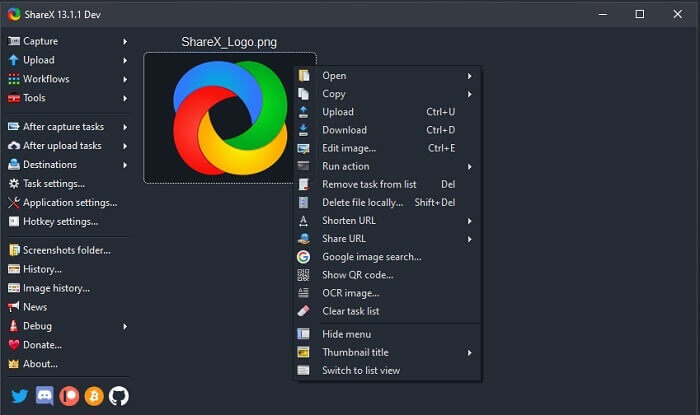
別のタイプのレコーダーは ShareX。画面のキャプチャ、注釈付け、およびアップロードで非常に優れたパフォーマンスを発揮します。ツール自体は管理が難しく、ツールを理解するには十分な時間がかかります。画像、テキスト、その他の種類のファイルを80を超えるサポートされている宛先にアップロードすることから選択できます。しかし、それは不親切なユーザーです。ビデオを簡単に録画してストリーミングする代わりに、それを使用できるようになるまでには時間がかかります。
長所
- オープンソースで無料です。
- より優れたASFストリームレコーダー用にキーボードショートカットをカスタマイズできます。
- 画面キャプチャを実行し、注釈を付けて、簡単にアップロードすることもできます。
短所
- それは新しいユーザーにとってはあまりにも圧倒的であり、あなたがプロであっても、このツールは取り入れることがたくさんあります。
- マルウェアの問題。
パート3。比較チャート
あなたが記事を読むのが好きでないなら、このチャートはあなたが決めるのを助けるでしょう。
| 特徴 | FVC無料スクリーンレコーダー | FVCスクリーンレコーダー | OBS Studio | フラップ | ShareX |
| ビデオ/オーディオ画面の記録 |  |  |  |  |  |
| ホットキーの可用性 |  |  |  |  |  |
| ロックイン画面機能 |  |  |  |  |  |
| 録音中の編集ツール |  |  |  |  |  |
| マルウェアセーフ |  |  |  |  | 実行可能ファイルがあります。場合によっては、コンピュータに損傷を与える可能性があります。ただし、ダウンロードしても安全です。 |
| 利用可能なオペレーティングシステム | すべてのプラットフォームで | すべてのプラットフォームで | すべてのプラットフォームで | Windows XP、2003、Vista、およびWindows 7 | ウィンドウズ |
| ファイルサイズ | ランチャーの数kbオンラインでダウンロードしない | 2.1mb | 85.8mb | 2.4mb | 最新の7.84MB。 |
| ツールの複雑さ | 使いやすく、非常に簡単なセットアップ。 | 使いやすく、非常に簡単なセットアップ。 | 複雑ですが、学ぶのはそれほど難しくありません。 | ポイントツールはシンプルですが、多くのことが行われています。 | 操作は簡単ですが、あまり適切ではありません。 |
| 利用可能な出力形式 | ASFとMP4 | WMV、MP4、MOV、F4V、TS、AVI、WMA、MP3、M4A、AAC、PNG、JPG / JPEG、BMP、GIF、TIFF | FLVとMKV | AVIフォーマット | MP4、WebM、MKV、AVI |
| 価格帯 | オンラインの無料オープンソース | 1か月間:$25.00 1年間:$31.20 生涯ライセンスの場合:$55.20 | 無料でダウンロード可能なツール | それは無料ですそしてあなたは$37に登録することもできます | パーペチュアルプラン$59.99 年次計画$39.99/年 月次計画$7.99/月 |
パート4。ASFレコーダーに関するFAQ
ASFファイルには何が含まれていますか?
これは、ASFファイルの3つのセクション(ヘッダー、データ、および単純なインデックス)に分かれています。
ASFファイルに保存されている他の拡張データは何ですか?
.WMAのようなファイル拡張子は、オーディオ損失のあるファイル形式です。 .mp3オーディオ形式よりも高品質のサウンドを生成します。もう1つは.WMVで、ウィンドウに大量のビデオ出力を保存するために一般的に使用されます。また、Windowsタブレット、Lumia、またはWindows PCを使用している場合は、高品質のビデオを提供し、データ用の小さなディスクスペースを節約できるため、このタイプの形式を使用することをお勧めします。
VLCはこのタイプのフォーマットをサポートしていますか?
はい VLCメディアプレーヤー このタイプのフォーマットをサポートします。エンコードとデコードができるからです。他のメディアプレーヤーは、Windows用のGOM Player、Media PlayerLite、およびPotPlayerです。また、Mac用のQuickTime。
結論
最終的な分析では、ニーズに合う上記のリストから最適なASFレコーダーを選択します。無料のものもあれば、お金がかかるものもありますが。しかし、スクリーンキャストレコーダーで見たい最高のオーディオビデオ出力を提供します。
asfスクリーンキャストレコーダーとして何を選択すればよいかわからない場合。次に、このアドバイスはあなたのためのものです。レコーダーの作業に一致するツールは、FVCスクリーンレコーダーになります。ここにあなたが選ぶ必要があるいくつかの理由があります FVCスクリーンレコーダー リストで利用可能な他のツールよりも。それはユーザーフレンドリーであり、提供する機能が多く、予算にやさしいからです。 FVCは残りの中で最高なので、よく考える必要はありません。



 ビデオコンバーター究極
ビデオコンバーター究極 スクリーンレコーダー
スクリーンレコーダー



